Интернет телевидение на телевизоре samsung. Оптимальное использование Smart TV: как настроить интерактивные телевизоры на максимальное качество работы
Зная правильные приемы, вы можете выжать из телевизора лучшее качество изображения, улучшить воспроизведение фильмов и оптимизировать совместную работу с внешними устройствами. Прочитайте, как это сделать.
Пользователь, который ощутил вкус хорошо оснащенного и функционального , имеет право рассчитывать, что он будет соответствовать его высоким требованиям, предоставляя удивительно высокое качество изображения. И хотя все нынешние телевизоры этого типа обеспечивают разрешение Full HD и технологию имитации объемного звука, некоторые модели могут вызвать раздражение своим качеством изображения сразу после включения. Причиной являются плохо подобранные заводские настройки , которые вы можете очень легко исправить.
Правильные настройки телевизора Smart TV
Оптимальное расстояние
Сначала вы должны выбрать лучшее место для размещения телевизора. Прежде всего, необходимо обратить внимание на расстояние до приемника от зрителей. Когда расстояние от дивана слишком мало фрагменты изображения будут казаться вне фокуса, а кроме того, становятся заметен "рваный" край, несмотря на оптимальное качество изображения, что значительно снижает удовольствие от просмотра.
Существует общее правило, что чем больше диагональ экрана, и чем меньше разрешение воспроизведения содержимого, тем дальше следует садиться от телевизора. В случае телевизора с диагональю 26 дюймов рекомендуется сохранить расстояние от одного до двух метров. Если у вас есть приемник с диагональю 42 дюйма, оптимальное расстояние составляет от полутора до трех метров. Однако в случае, 55-дюймового телевизора минимальный интервал достигает от трех до четырех метров. При воспроизведении контента в формате Full HD (1080p режиме) дистанции можно чуть сократить. Передачи транслируемые в стандартном разрешении PAL или 576p, следует смотреть с соблюдением предельного из указанных интервалов.
Кроме того, телевизор не должен быть расположен на фоне окна или напротив них. Если вы не можете избежать этого, вы можете установить на окнах жалюзи.

Оптимальное расстояние от приемника - чем больше диагональ экрана, и чем меньше разрешение воспроизводимого содержания, тем больше должно быть расстояние между зрителем и телевизором.
Оптимальная высота
Независимо от того, где вы планируете разместить свой телевизор (вы можете поставить его на полку или на комоде, или повесить на стену, закрепляя при помощи специального держателя), на удобство просмотра влияет не только расстояние от зрителя, но и высоты экрана. В целом, предполагается, что высота телевизора является оптимальной, когда примерно две трети поверхности экрана находятся ниже линии глаз наблюдателя .
Монтаж на стене
Практически каждый телевизор Smart TV подготовлен на заводе, чтобы висеть на стене. На задней стенке корпуса расположены стандартные резьбовые отверстия для винтов.Хотя производители телевизоров предлагают соответствующие ручки, но в большинстве случаев они дороги и вы вполне можете применить дешевые модели другой компании. Выбирая ручку, обратите внимание на размер, который должен быть указан в инструкции по эксплуатации телевизора или на сайте производителя. Держатель должен соответствовать размеру, и, кроме того, быть достаточно стабильным, чтобы удерживать вес телевизора.
Если установить телевизор на стену, перед высверливанием отверстий стоит попробовать несколько уровней высоты, например, установив приемник на импровизированный полке или приподняв его с помощью друзей.
Предотвращение перегрева
Помните, что ваш телевизор не должен стоять в глухом месте, потому что это помешает отводу тепла из приемника в процессе эксплуатации. Гардины, растения и элементы мебели могут значительно затруднить вентиляцию. Если телевизор находится на полке, у верхних и боковых вентиляционных отверстий должно быть достаточно большое пространство, чтобы обеспечить хорошую циркуляцию воздуха.
Соответствующий кабель для подключения устройств
Лучшее с точки зрения качества, а также наиболее простое соединение с помощью кабеля для передачи сигналов изображения и звука обеспечивает интерфейс HDMI (High Definition Multimedia Interface). В данном стандарте цифрового вещания, используется кабель с 19-контактным разъемом, который, наряду с видео сигналом (в виде цифровой информации) посылает к телевизору параллельно звук с внешнего устройства, используемого для доставки контента. Большим преимуществом HDMI является тот факт, что одного кабеля достаточно для подключения проигрывателя DVD или Blu-ray с приемником тв. Стандарт HDMI не применяет сжатие данных, так что в процессе передачи не происходит снижения качества передаваемого контента.
Еще одно преимущество HDMI в обратной совместимости со стандартом DVI. С помощью адаптера DVI / HDMI можно передавать сигналы, например, с вашего настольного компьютера или ноутбука через HDMI к телевизору.

Smart телевизор, проигрыватель Blu-ray дисков, тюнер спутникового телевидения, dvd-рекордер с жестким диском и даже игровая приставка - независимо от типа подключаемых устройств HDMI обеспечивает оптимальную передачу аудио-контента и видео высокой четкости.
Оптимальный кабель HDMI к телевизору Full HD
Хотя продавцы могут убеждать вас в другом, но вовсе не нужно использовать дорогой кабель HDMI для подключения своего приемника Smart TV . В большинстве случаев одинаково хорошо подходит дешевый кабель длиной от одного до двух метров. Рекламные лозунги, такие как "Специальный кабель HDMI к Full HD" или "Специальный кабель для 1080p" предназначены для привлекать заинтересованных покупателей, чтобы они купили возможно дорогой продукт. Передача осуществляется в цифровом формате, так что сигнал либо есть, либо его нет - ни о каких потерях качества речи быть не может. Однако, если вы заботитесь о том, чтобы кабель служил вам долгие годы, выберите жесткий и добротно сделанный.
Кабели HDMI можно использовать для преодоления больших дистанций, не опасаясь возникновения помех, однако в случае более длинных кабелей (более 5 метров, особенно те, длина которых превышает 10 м) стоит инвестировать в модель фирменного производителя. В противном случае возможны ошибки при передаче данных.
Настройка параметров изображения
Для того, чтобы телевизоры Smart TV стимулировали потенциальных клиентов к покупке, они должны выглядеть оптимально в ярком свете помещений магазина. Поэтому заводские настройки многих приемников, подобраны с учетом условий, преобладающих в большинстве торговых точек, а в большинстве домов оказываются слишком светлыми и яркими. Дополнительные параметры изображения, подходящие для вашей квартиры, вам нужно сменить в меню конфигурации телевизора .
Интенсивность цвета
В первую очередь необходимо снизить интенсивность цвета, которая во многих приемниках ТВ - установлена на слишком большом уровне. Для этого выберите в настройках режим изображения нормальный, обычный, естественный или с похожим названием. Он должен в равной мере передавать интенсивность отдельных цветов. Мы не рекомендуем использование таких режимов, как яркий, живой или динамический, в которых цвета создают впечатление чрезмерно насыщенных, а при длительном просмотре вызывают усталость глаз.
Оптимальная яркость изображения
Параметром Яркость специалисты называют уровень и баланс черного, который может получить оттенок цвета. Проще говоря, этот параметр указывает, как темные, черные участки изображения, отображаются на телевизоре . Когда яркость установлена на слишком высоком уровне, картинка производит впечатление блеклого, мало яркого и надоедливого изображения. Если же он очень понижен, то перестают быть видны детали в темных участках изображения, а кроме этого, будет сложнее различать отдельные оттенки цветов. Яркость лучше устанавливать в таких условиях освещения, в которых вы чаще всего смотрели трансляции.
Регулировка яркости изображения
Датчик света, энергосберегающий режим и экологичность - эти три решения призваны чтобы уменьшить потребление тока от приемника TV. В результате происходит снижение уровня яркости, в результате чего картина производит впечатление слишком темной. Даже если телевизор оснащен датчиком света, который призван подстраивать яркость изображения к условиям окружающей среды, в большинстве случаев не соответствует ожиданиям пользователей.
Хотя упомянутые механизмы позволяют сэкономить несколько десятков рублей в год, однако лишают зрителя оптимального изображения. Чтобы получить лучшее качество изображения, отключите соответствующие функции - в зависимости от модели они могут носить имя, например, режим экологически чистый, экономичный режим, экономия энергии, энергосберегающий режим, датчик света или автоматическая регулировка света. Вместо этого, установите вручную уровень яркости в меню конфигурации и, если необходимо, отрегулируйте его с помощью пульта дистанционного управления.
Настройка контрастности
Параметр Контраст используется для настройки интенсивность светлых частей изображения. Слишком высокий ведет к исчезновению деталей в светлых частях картинки. А когда он слишком низкий, картинка кажется пресной и бледной. Для настройки контрастности выберите максимально яркую сцену.
Подсветка экрана
Если ваш приемник тв позволяет регулировать подсветку экрана, рекомендуется понизить их в затемненных помещениях. Когда в комнате будет светло, вы можете легко увеличить выделение.
Повышение качества звука простыми методами
В тесных корпусах приемников Smart TV мало места для твердых динамиков. Поэтому стоит улучшить звучание звукового вещания телевидения с помощью дополнительного оборудования, Hi-Fi, домашние кинотеатры или звуковые карты. Тем не менее, вы можете получить сравнительно высокое качество звука без использования дополнительных колонок. В большинстве случаев вам для этого нужно изменить заводские настройки телевизора .
Некоторые производители весьма посредственно подбирают параметры звука, что не позволяет использовать все возможности телевизора . Чтобы решить эту проблему, вызовите меню конфигурации и выключите имитацию объемного звука в настройках аудио. Затем отключите все звуковые эффекты и усиление басов (контур). Если ваш телевизор позволяет регулировать отдельно низкие, средние и высокие тона, установите все ползунки в средней позиции, после чего настройте звук на свои предпочтения.

Телевизор висит на стене
Если ваш телевизор поддерживает функцию регулировки звука в зависимости от расположения устройства, попробуйте включить эту функцию, чтобы получить лучший звук.
Прыжки громкости
Досадная проблема, связанная с неожиданным изменением громкости во время рекламных блоков можно решить с помощью функции автоматической настройки звука, которую предлагают некоторые телевизоры Smart TV . Эти приемники способны обнаруживать резкое увеличение уровня громкости и, соответственно, его уменьшать в режиме реального времени.
Формат звука, передаваемого через интерфейс HDMI
Если вы не слышите звука во время воспроизведения контента с устройства, подключенного через интерфейс HDMI, откройте настройки звука и установите формат звука PCM на гнездо вывода HDMI.
Как избавиться от жужжания в колонках телевизора
Если из динамиков оборудования Hi-Fi или телевизора , при подключении антенны или дополнительных устройств, доносится жужжание, вы имеете дело с явлением так называемой петли массы. Во многих случаях можно избавиться от нежелательного звука, повернув на 180 градусов плагины взаимосвязанных устройств в разъемах питания. Если это не поможет, решением может оказаться использование других кабелей. Кроме того, можно приобрести специальный гальванический сепаратор со встроенным фильтром, который вставляется между кабелем антенны, ведущим к оборудованию Hi-Fi или телевизором и гнездом антенны.
Многие из нас еще помнят те времена, когда количество телевизионных программ ограничивалось числом три, а переключаться между ними приходилось при помощи ручки на телевизоре. Да и телевизоры тогда были не ровня теперешним – огромные, пузатые, а то и вовсе черно-белые.
Сегодня же количество получаемой с экрана телевизора информации ограничивается лишь классом самого телеприемника. Счастливым обладателям последних моделей телевизоров доступна услуга , или, другими словами, просмотр телепрограмм из интернета. Но мало купить подобный телевизор, нужно еще суметь правильно его настроить. О том, как правильно настроить телевизор Смарт ТВ и пойдет речь в нашей статье.
Как настроить подключение Смарт ТВ к сети интернет?
Самое главное условие, без которого работа Смарт ТВ просто невозможна – наличие стабильного подключения к сети интернет. При этом скорость передачи данных должна быть не ниже 20 Мбит/сек. Подключиться к интернету можно несколькими способами: соединив компьютер с маршрутизатором при помощи кабеля, используя сервис wi-fi, а также применив технологии WPS, Plug & Access и One Foot Connection. Выбор способа подключения осуществляется в разделе меню «Настройка сети». Наиболее качественно Смарт ТВ будет работать при использовании проводного способа подключения. Для него необходимо просто вставить интернет-кабель в специальный разъем на задней панели телевизора, а затем прописать настройки вашего роутера в меню «настройка сети». После того, как телевизор успешно подключится к сети, можно переходить к следующему этапу – настройке каналов.
Как настроить каналы Смарт ТВ?
Итак, телевизор и интернет благополучно соединились. Но этого недостаточно, чтобы приступить к просмотру тв-программ. Нужно еще установить на телевизор специальное приложение, например, nStreamLmod или 4TV. Эти программки являются по сути своей плеерами, способными считывать плей-листы различных форматов. После того, как выбранное приложение установится на телевизор, можно приступать к настройке каналов. Для телевизоров Самсунг этот процесс выглядит так.
На сегодняшний день уже многие пользователи обзавелись телевизорами со Smart функциональностью. Одним из многих преимуществ таких телевизоров можно считать возможность просмотра IPTV. Для тех кто не знает, IPTV представляет собой современное цифровое телевидение, которое намного превосходит по качеству картинки и звукового сопровождения преобладающее большинство аналоговых каналов.
С IPTV Вы сможете просматривать множество каналов различной тематики. Существует несколько способов подключить IPTV телевидение к телевизору. В данной статье хочется разобрать вопрос, как настроить IPTV на телевизоре Samsung Smart TV . Хочется отметить, что для подключения IPTV во многих случаях требуется наличии специальной приставки, мы разберем вариант, при котором подключение приставки Вам не потребуется.
Использование IPTV телевидения будет возможно благодаря установке на телевизор Samsung специального приложения. Как его правильно установить мы с подробностями выясним далее. Стоит отметить, что не все телевизоры Samsung получится настроить на воспроизведение IPTV таким методом. Настройка IPTV на телевизоре Samsung Smart TV без приставки возможна лишь в том случае, если Ваш телевизор выпущен в 2010 году или ранее, а также если он относится к 5 подсерии (или старшей). Если Вы не знаете, поддерживает ли Ваш телевизор IPTV , задавайте соответствующие вопросы в комментариях.
Прежде чем устанавливать и настраивать виджета для просмотра IPTV на телевизоре, Вы должны подключить телевизор к интернету. Не будем заострять на этом внимание, все подробности данного подключения или мы уже разбирали. Только после того, как Вы осуществили работоспособное подключение телевизора к интернету, можно начинать процедуру установки необходимого виджета.
Устанавливаем виджет nStreamLmod
Для тго чтобы смотреть на своем телевизоре IPTV телевидение Вам необходимо установить специальное приложение nStreamLmod. Данное приложение представляет собой программу-плеер, которая способна читать плейлисты в формате.xml и.m3u. далее рассмотрим последовательность действий, которая позволит Вам настроить IPTV телевидение на телевизоре Samsung Smart TV .
1. Для начала нужно зайти в Smart Hub нажав кнопку на пульте телевизора.
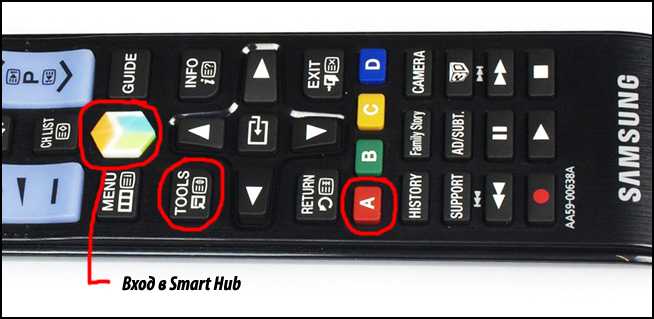
3. Переходим в пункт «Создать рабочую запись» и вводим необходимые данные. Это логин "develop" и пароль "123456" .
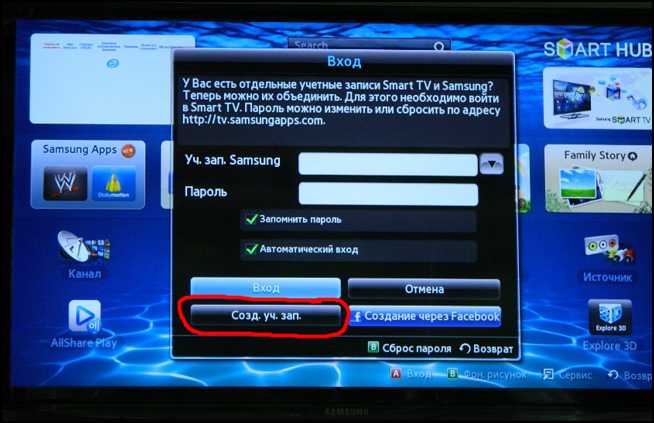
4. После введения всех указанных выше данных, нажимаем «Создать рабочую запись».
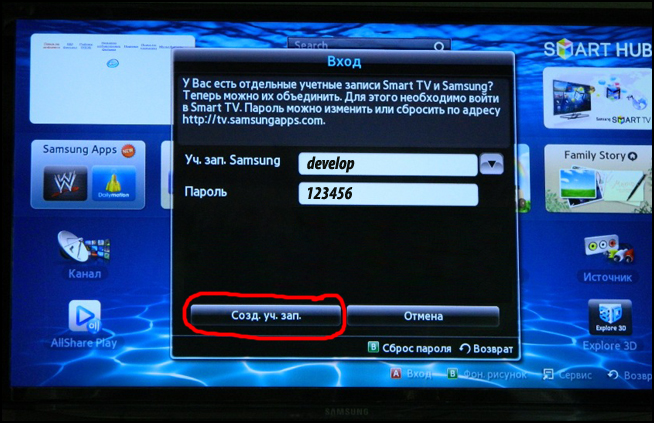
5. Теперь введите логин и пароль, который позволит войти в созданную учетную запись.
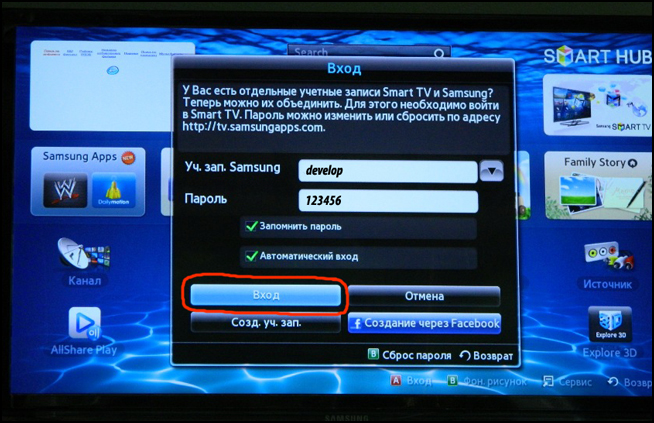
6. Найдите на пульте кнопку «Tools » и нажмите ее, после этого выберите пункт «Настройки».
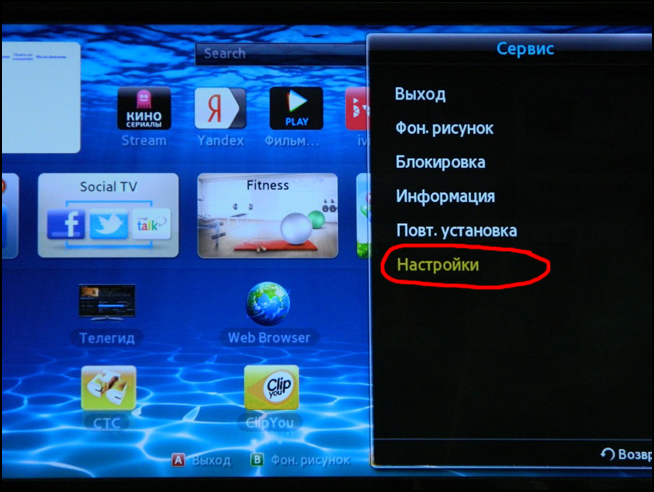
7. Перед Вами появиться окошко, в котором нас интересует пункт «Разработка».
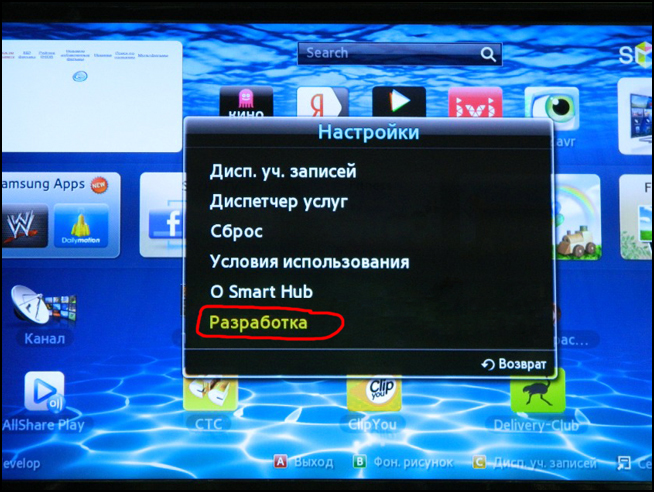
8. Далее необходимо указать IP адрес сервера, к которому будет обращаться телевизор для поиска нужной нам программы. С помощью нее мы планируем настроить IPTV на телевизоре Samsung Smart TV . Заходим в пункт «Настройка IP адреса».
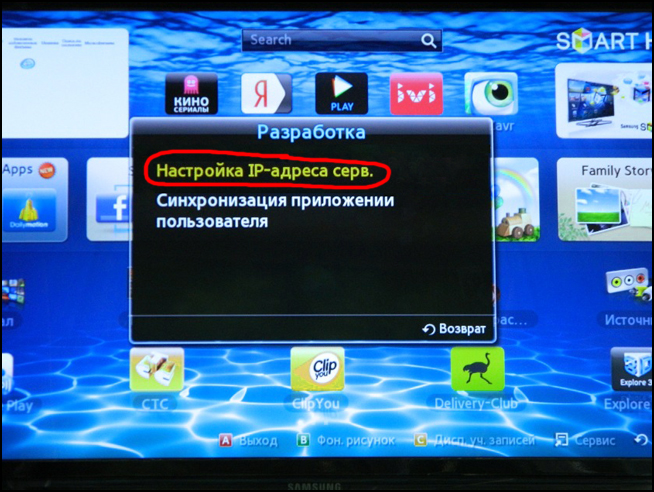
Введите следующий адрес.
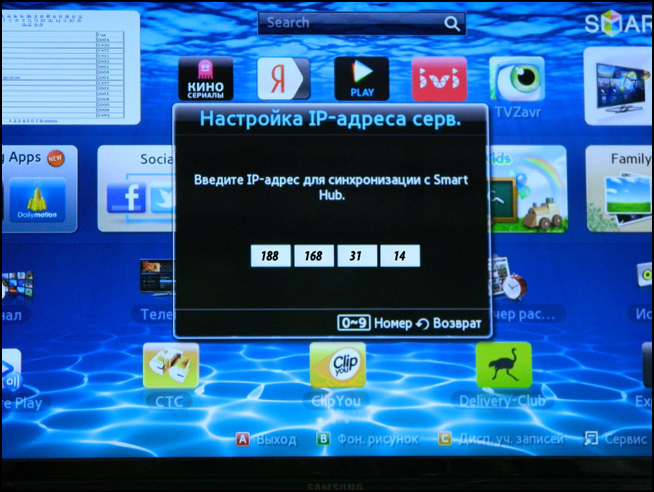
Такой IP адрес тоже подходит.
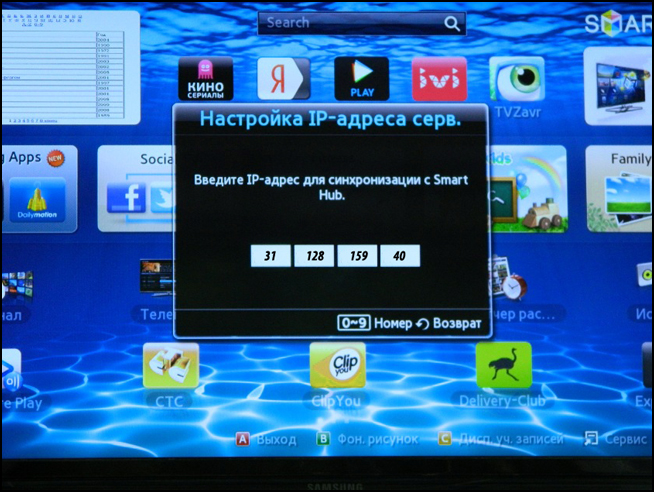
9. После этого нажимаем «Синхронизация приложений». Напомним, что при этом возможно удаление ранее установленных приложений. Останутся только стандартные виджеты. Если Вас это не смущает, то продолжайте настройку.
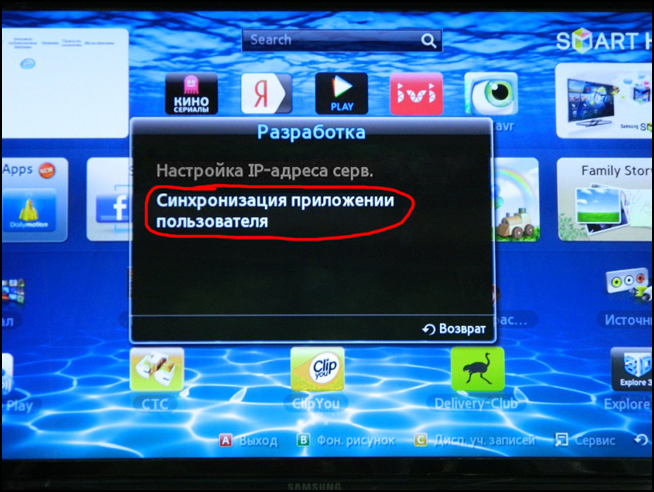
10. После завершения процедуры установки нажмите «Enter ».
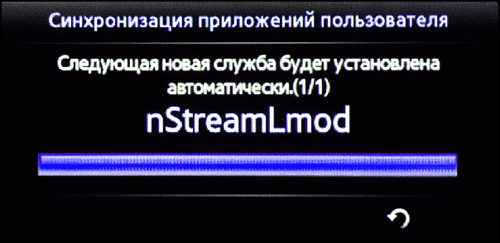
11. Теперь найдите в списке установленных на телевизоре приложений программу nStreamPlayer и запустите ее.
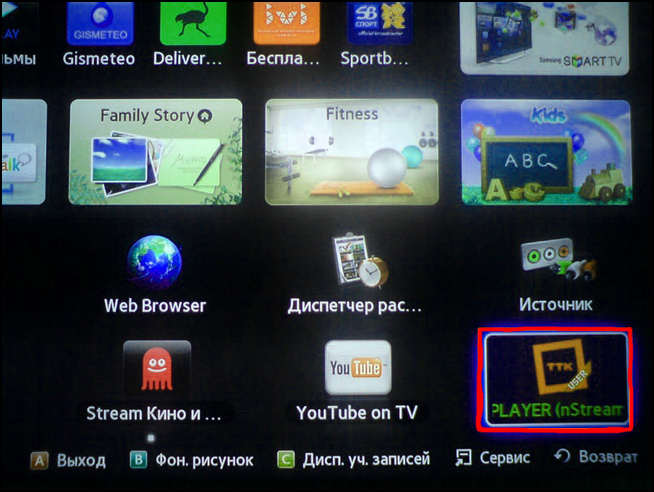
12. В поле «Playlist URL 1» введите следующий адрес «http ://powernet .com .ru /stream .xml »
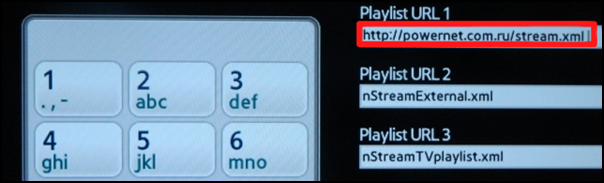
13. После всех манипуляций, при запуске приложения nStreamPlayer будет появляться список доступных для просмотра каналов.
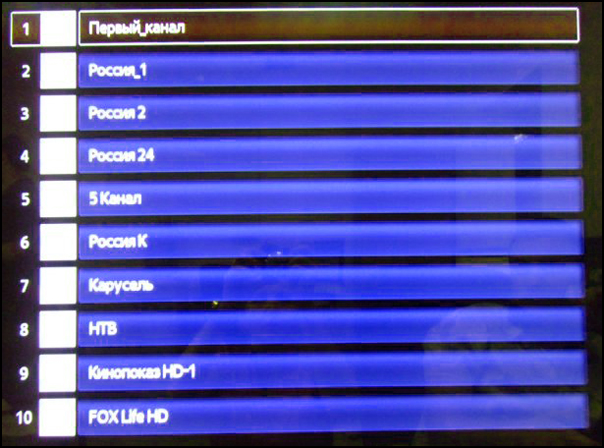
14. Обратите внимание, что на рабочем столе Smart Hub теперь присутствует ярлык с новым приложением для просмотра IPTV .
Напомним, что установка приложения nStreamPlayer необходима для того, чтобы осуществить настройку IPTV на телевизоре Samsung Smart TV . читайте в продолжении статьи. Там мы разберем, как настроить отображения каналов и программы к ним, чтобы Вы знали в какое время идут различные передачи.
Выводы
В данной статье мы затронули довольно серьезную тему о настройке IPTV на телевизорах Samsung Smart TV . Продукцией этой компании пользуется большое количество пользователей, которым наверняка интересно как смотреть IPTV . В продолжении мы подробнее коснемся о настройках установленного приложения nStreamPlayer.
Smart Hub – фирменная технология (сервис), от компании Samsung, использующаяся в умных телевизорах для доступа к различным мультимедийным приложениям, и управления ими. Сервис Smart Hub позволяет осуществлять навигацию как по встроенным мультимедийным приложениям, так и находящимся на удаленных серверах.
Samsung Smart Hub
История появления Smart Hub начинается с 2011 года, тогда впервые была представлена данная технология, первые телевизоры получившие систему управления Smart Hub могли подключаться к сервису приложений Samsung. Телевизоры следующих серий получили сервис поиска, встроенный веб-браузер и программу Skype для общения в сети. В конечном итоге была добавлена возможность беспроводной связи по средствам технологии Wi-Fi.
Попасть в интерфейс Smart Hub можно нажав на одноименную кнопку на пульте управления. Одной из главных фишек данной технологии, является возможность управления функционалом сервиса с помощью мобильных устройств на основе операционной системы Android или IOS.
Функция Social TV – позволяет просматривать видео или телепередачи и одновременно общаться в социальных сетях. Магазин приложений Samsung App s имеет широкий асортимент приложений, основные разделы магазина: видео, игры, спорт, стиль, информация и образование, новые возможности. Имеется возможность установки пароля на отдельные папки и приложения (родительский контроль).
Инструкция подключения SMART-TV SAMSUNG
1 Подключить телевизор к сети интернет. Телевизор должен быть за роутером! Роутер должен быть настроен для работы с интернет и пакетная скорость сети у абонента должна быть не менее 20 Мb/s.
2 Включить телевизор, затем нажать кнопку «SMART «, чтобы зайти в меню «SMART HUB»
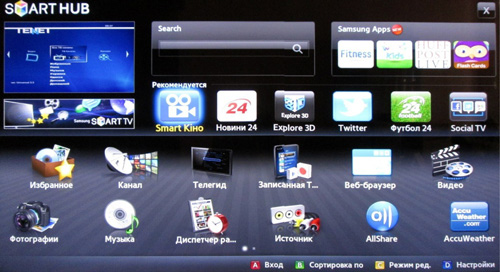
3
Регистрируем учетную запись Smart TV Samsung
В меню «SMART HUB» нажимаем кнопку A на пульте дистанционного управления и в появившемся окне «Вход» нажимаем кнопку «Созд. уч. зап. «
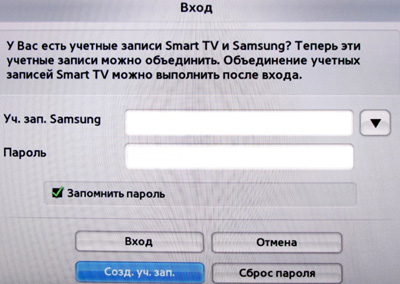
4 Принимаем «Условия соглашения об обслуживании » (при создании новой уч. записи)
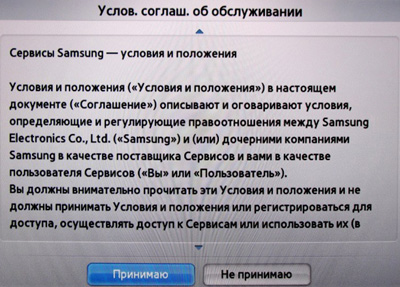
5 После принятия условия соглашения об обслуживании, появится окно «Создать учетную запись»
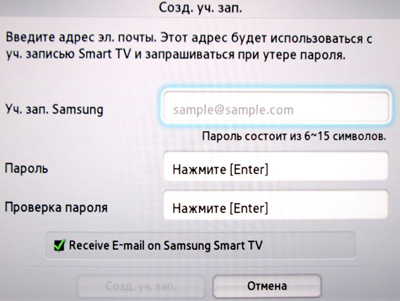
6 Вводим данные: а) в строке «Уч. зап. Samsung» нажимаем кнопку (Enter). Ввод данных осуществляется с помощью экранной клавиатуры.
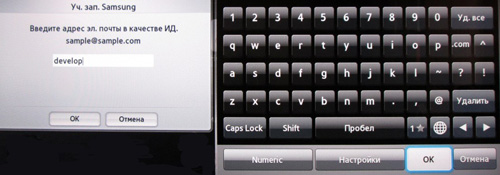
Вводим «develop » и подтверждаем кнопкой «ОК»; б) в строчках «Пароль» и «Проверка пароля» с помощью экранной клавиатуры вводим любой пароль от 6 до 15 символов
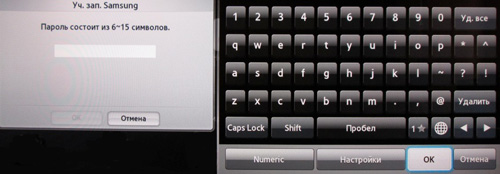
и подтверждаем кнопкой «ОК »
Ставим галочку
и нажимаем кнопку
Появится сообщение «Будет создана уч. запись develop. Продолжить?» Нажимаем «ОК» . Учетная запись «develop» в Smart TV Samsung создана .
7 Выбираем учетную запись Smart TV Samsung . После создания учетной записи появится окно «Вход», выбираем созданную учетную запись «develo p», вводим пароль, ставим галочку и нажимаем кнопку вход.
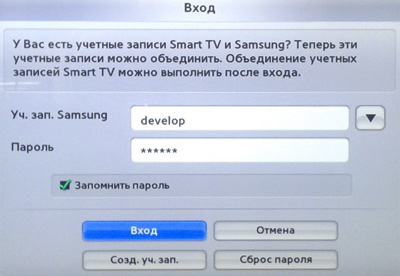
8
Настройка синхронизации с ТЕNЕТ-TV
В меню «SMART HUB» телевизора нажимаем кнопку D на пульте дистанционного управления, и в появившемся окне «Настройки» выбираем пункт «Разработка » и нажимаем кнопку (Enter).
(в некоторых версиях прошивки TV для вызова окна «Настройки» используется кнопка «TOOLS «)
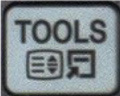

9 Затем выбираем «Настройка IP-адреса серв .» и нажимаем кнопку (Enter)

Вводим IP-адрес для синхронизации с «Smart Hub»: 195.138.78.68
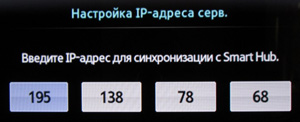
нажимаем кнопку (Enter) — подтверждаем и выбираем пункт «Синхронизация приложений пользователя «.

После успешной синхронизации на экране должно появиться сообщение:
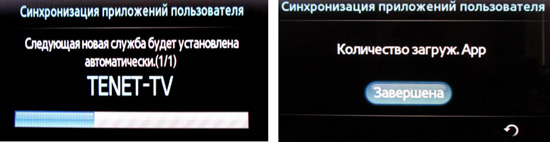
подтверждающее об успешном добавлении нового приложения TENET-TV. Выходим в меню «SMART HUB » и выбираем виджет TENET-TV
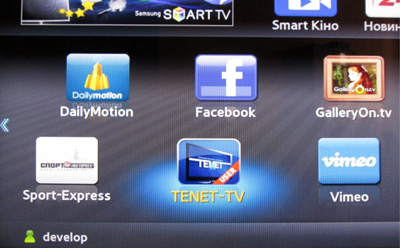
Примечание: для отображения виджета TENET-TV необходимо дважды нажать клавишу «SMART » ПДУ телевизора (вкл./выкл TV).
10
Регистрация телевизора
Если телевизор не зарегистрирован, на экране появится форма регистрации.

Для регистрации введите в соответствующих строках логин и пароль для интернет соединения, указанные в регистрационной карте (форма №5, выдается вместе с комплектом документов при заключении договора).
Для ввода пароля на выделенном поле нажмите клавишу и с помощью экранной клавиатуры введите пароль, нажмите клавишу «закрыть «.

После ввода логина и пароля нажмите кнопку «Зарегистрировать телевизор «. Если логин и пароль введены правильно, регистрация телевизора произойдет через 1-2 с. Если при заполнении полей допущена ошибка, при попытке зарегистрироваться появится сообщение «Неправильный логин или пароль! «

Значение основных клавиш на пульте дистанционного управления.
Первым делом ответим на вопрос «Что такое смарт-ТВ в телевизорах?». Как бы ни отличались одни типы «смартов» от других, они, по сути, выполняют одни и те же роли - дают пользователю доступ в Интернет, расширяя тем самым возможности привычного нам девайса на тумбочке.
Брендов, занимающихся выпуском такого рода оборудования, не так уж и много, а их имена наверняка у каждого на слуху: LG, «Самсунг», «Сони» и т. д. Платформы, на которых работают эти девайсы, немного отличаются друг от друга, но принципы и методы подачи информации пользователю очень схожи.
Итак, разберёмся, что такое смарт-ТВ в телевизорах, и какие новые возможности этот функционал предоставляет. Рассмотрим основные преимущества и недостатки бытовой техники с таким набором дополнений, а также первичную настройку оборудования.
Что это?
Что такое смарт-ТВ в телевизорах? То же самое, что и в телефонах. Принцип один и тот же, как и приставка «смарт». Смартфоны, кроме функций типа позвонить и отправить СМС, обладают массой других, более привлекательных и интересных возможностей, чем обычный телефон: работой с различными приложениями, в том числе и игровыми, доступом во Всемирную паутину, видеосвязь и т. д. и т. п.
Примерно то же самое можно сказать и о телевизорах с функционалом «смарт». Они предоставляют своему пользователю не только ТВ-передачи и фильмы, но и доступ в Интернет, - возможность пользоваться мультимедийным онлайн-контентом: новости, погода, поиск и прочее. То есть, что такое смарт-ТВ в телевизорах? Это «Ютуб», «Гугл» с «Яндексом», общение по «Скайпу» и другие прелести Всемирной паутины. Другими словами, такого рода техника играет роль и телевизора, и компьютера.
Рассмотрим основные возможности, которыми обладает рядовой телевизор со смарт-ТВ.
Подключение к Интернету
Первое и самое главное преимущество такого рода техники - это возможность выхода на просторы Всемирной паутины. Попасть в сеть можно двумя способами: с помощью кабеля (LAN-порт) или посредством беспроводного протокола вай-фай.
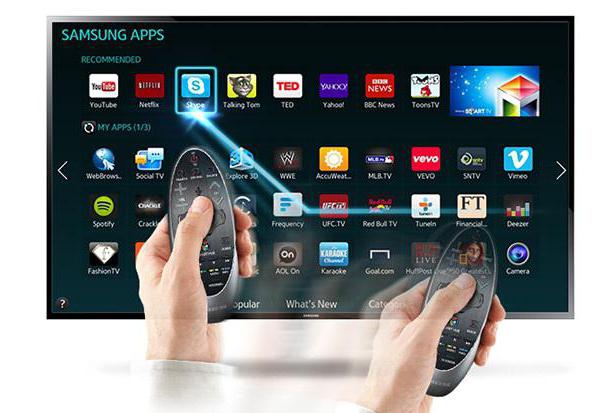
Некоторые модели прошлых поколений подключаются к Интернету с помощью специальной приставки. Новые девайсы уже имеют весь необходимый функционал внутри, то есть во встроенном модуле, который обеспечивают связь по беспроводным протоколам. Единственное о чём нужно позаботиться пользователю - это толковый вайфай-роутер.
В зависимости от того, какой именно у вас телевизор со смарт-ТВ, будет различаться базовый функционал. Но практически во всех современных моделях есть собственный (как правило, позаимствованный компьютерный аналог) браузер, который включается отдельной кнопкой на пульте дистанционного управления. Иногда платформа комплектуется дополнительными виджетами вроде «Фэйсбука», «Твиттера», «Ютуба», «Вконтакте» и т. д. (этим особенно отличились телевизоры «Самсунг» (смарт-ТВ)). Отзывы пользователей по этому поводу неоднозначны: кому-то по душе весь этот набор «полезностей», а кто-то считает дополнительные виджеты и «фишки» мусором, предпочитая собственное оформление рабочего стола.
Общение
Некоторые девайсы имеют встроенную фронтальную камеру, что позволяет полноценное использовать специальный софт для связи, вроде того же «скайпа». Если у вас телевизор 32 дюйма (смарт-ТВ) или с меньшей диагональю, то такого функционала у него, скорее всего, нет. Но в большинстве случаев имеющаяся платформа позволяет установить стороннее приложение вроде того же «скайпа», а веб-камеру можно докупить и подключить отдельно.
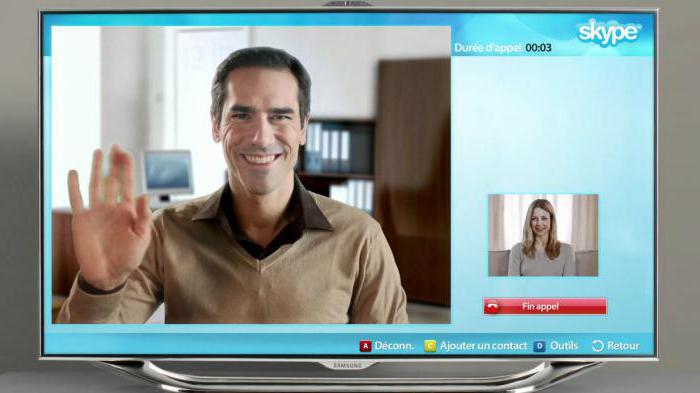
Некоторые бренды оснащают свою продукцию собственными утилитами для связи, но иногда это может оказаться палкой о двух концах. То есть, с одной стороны, вроде как и камера есть, и программа для общения, но с другой, она будет конфликтовать с конкурирующей платформой на другом конце. Поэтому большинство производителей сделали возможным установку сторонних приложений на свой телевизор - смарт-ТВ. Отзывы пользователей по этому поводу всецело поддерживают такую инициативу, потому как некоторые привыкли к «Скайпу», кому-то нравится «Фэйстайм», а кто-то жить не может без «Вибера».
Работа с внешними накопителями
Практически любой девайс с функционалом «смарт» может спокойно работать со сторонними гаджетами, будь то планшет, телефон или компьютер. Но, кроме этого, такие телевизоры могут читать внешние накопители, то есть флешки, SD-карты и жёсткие диски.
К примеру, новенький телевизор LG (смарт-ТВ) запросто синхронизируется со всеми внешними носителями информации по типу Plug and Play (вставь и работай). Единственный нюанс, на который обязательно нужно обратить внимание - это воспринимаемые форматы. Некоторые особо привередливые смарт-модели не могут воспроизводить, допустим, mp4-форматы или flac-видео. Имейте этот момент в виду, перед тем как настроить смарт-ТВ на телевизоре. Также не лишним будет заострить внимание на этом нюансе перед покупкой девайса. Такого рода техника не отличается дешевизной, поэтому взвешивать нужно всё.
Управление без пульта
Если соединить по беспроводному протоколу вай-фай, к примеру, телевизор 40” (смарт-ТВ) и планшет, то последний можно легко использовать как пульт дистанционного управления. Более того, у вас есть возможность вывести картинку с любого мобильного гаджета (поддерживающего вай-фай) прямо на большой экран.

Для синхронизации обоих устройств потребуется установка специального софта для той или иной платформы («Андроид» или iOS). Некоторые модели, к примеру, телевизор LG (смарт-ТВ) уже имеют в базовой прошивке такой набор утилит, поэтому инсталлировать приложение нужно будет только на планшете или смартфоне (с того же «Гугл Плея» или «яблочного» магазина).
Кроме того, некоторые девайсы поддерживают возможность голосового управления основным функционалом. Тот же «Самсунг» отлично справляется с командами типа «следующий канал», «дальше», «второй канал» и т. д. Некоторые модели, особенно это касается небольших диагоналей (телевизор 32” (смарт-ТВ) и меньше) не всегда корректно откликаются на голосовые команды, поэтому альтернативные способы управления не так хороши для них, в отличие от более дорогих девайсов с большим размером экрана. У последних есть и системы распознавания жестов, и гаджеты с гироскопом и много других интересных «фишек».
Запись трансляций
Функционал любого «смарта» позволяет записывать телепередачи на внешний накопитель, будь то флешка или жёсткий диск. Это удобно, когда вы на работе или чем-то заняты в момент трансляции.
Если канал не имеет защиты от сканирования такого плана, то вы в нужное время можете поставить таймер для записи и сохранить все данные для последующего просмотра. Так что посмотреть интересный фильм или понравившуюся телепередачу вы сможете в любое удобное для вас время. Подобный функционал интуитивно прост, понятен и чем-то смахивает на юзабилити простого будильника.
Игры
Практически все модели, которые представлены на отечественном рынке, имеют в базовой прошивке набор игровых приложений. Причём некоторые, особо мощные девайсы, которые работают под управлением платформы «Андроид», позволяют устанавливать весьма «тяжёлые» игрушки, ничуть не уступающие по качеству визуализации современным приставкам и даже компьютеру.
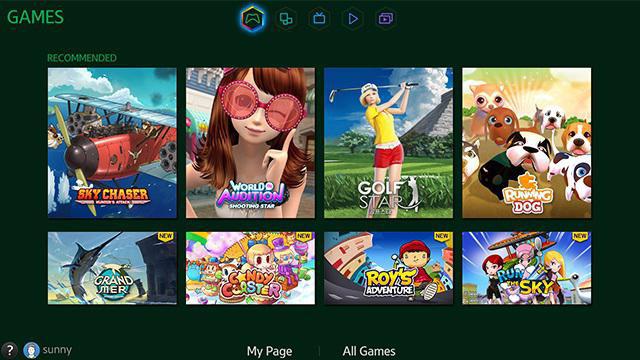
Владельцы особенно тепло восприняли эту особенность смарт-устройств. Если у вас в семье есть маленький или «большой» ребёнок, то многие часы спокойствия или развлечений вам обеспечены. Пользоваться этим функционалом донельзя просто - включил, выбрал и играй, поэтому проблем с настройками или адаптацией быть не должно.
Недостатки смарт-телевизоров
Несмотря не весомый перечень достоинств, у этой технологии имеются и свои недостатки. Сюда можно отнести придирчивость к видеоформатам. К примеру, если у вас есть файл формата mkv, то некоторые устройства не смогут корректно вывести звук. Всё дело в кодеках. И если в те же смартфоны или планшеты можно установить необходимый программный декодер, то далеко не все телевизоры со смарт-ТВ имеют такую возможность.
Кроме того, несмотря на довольно широкий выбор в среде игровых приложений, большинство их них примитивны и находятся на уровне пятилетней или даже десятилетней давности (неактуально для моделей премиум-сегмента и платформ «Андроид»). Да и пульт дистанционного управления - не самый оптимальный вариант в роли джойстика.

Использование браузера и интернет-серфинг в целом могут быть ограничены как самими утилитами, так и возможностями телевизора. Более того, сегодняшние ценники на смарт-устройства довольно «кусачие», поэтому большинство потребителей (среднестатистический покупатель бытовой техники) предпочитает взять толковый телевизор с большим экраном, а всякого рода смарт-«примочки» оставить для компьютера в соседней комнате.
Смарт-сервисы
Практически все маститые бренды, которые занимаются производством бытовой техники и телевизоров в частности, вплотную занимаются смарт-направлением. Здесь речь идёт не только о каких-то встроенных в прошивку функциональных возможностей для тех или иных моделей, но и о специальных интернет-сервисах для отдельно взятого производителя.
Настройка сервисов такого плана, равно как и подключение, интуитивно понятны и не должны вызывать серьёзных проблем. В любом случае каждый уважающий себя бренд снабдил свою платформу специальным мастером-помощником, который шаг за шагом поможет вам настроить не только само смарт-ТВ, но и доступ к сервисам, а заодно и расскажет о тонкостях пользования в обучающей форме.
«Самсунг»
Корейскую компанию можно назвать лидером в этой области. Главная заслуга бренда - это шикарный ценовой ассортимент моделей и качество продукции. На «самсунговских» полках всегда можно найти именно тот вариант, который вас устроит.

Смарт-функционал понятен и прост. Для настройки можно воспользоваться или помощником, или разобраться самому. В прошивке имеется сервис «Ютуб», «Скайп» и социальные сети. Можно работать в сети на фирменном браузере (также простой и понятный) и просматривать всю интересующую вас информацию.
Отдельно стоит заметить, что большинство моделей бренда не имеют встроенной камеры (даже дорогие девайсы) для общения по видео, поэтому докупать её приходится отдельно.
LG
Смарт-телевизоры LG работают на собственной платформе NetCast. Функционал также будет прост и понятен любому пользователю. Платформа включает в себя онлайн-трансляции, широкий выбор социальных сетей, а также обычный интернет-серфинг. Причём работает сеть, что называется, в обе стороны. То есть вы можете не только читать приходящие сообщения, но и отправлять их.
Кроме того, компания позаботилась о качественных сервисах, которые значительно расширят базовые возможности вашего девайса. Здесь можно упомянуть 3D World, способный пусть и в небольшой степени, но всё же компенсировать отсутствие 3Д-телевидения у отечественных провайдеров. Также пользователи смарт-ТВ от LG имеют доступ к магазину приложений (попадаются и бесплатные), где можно выбрать понравившийся софт из более чем 200 обучающих, развлекательных и игровых программ.
Прочие бренды, вроде «Сони», «Филипс» или «Тошибы», имеют схожий сервисный функционал и отличаются друг от друга разве что визуально, а основная начинка (возможности) остаётся практически неизменной.









